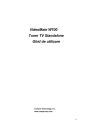
advertisement
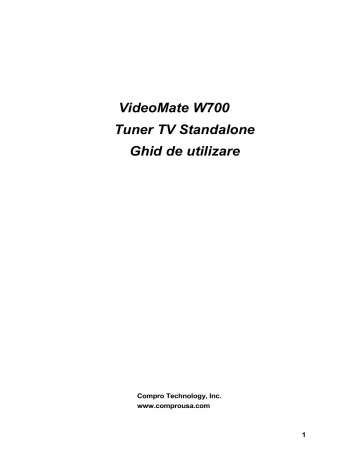
VideoMate W700
Tuner TV Standalone
Ghid de utilizare
Compro Technology, Inc. www.comprousa.com
1
Cuprins
Introducere ... .................................................................... ..3
Continutul pachetului Tuner TV VideoMate W700... ........ ...4
Instalarea suportului Tuner TV VideoMate W700... ........... .5
Conectori Tuner TV VideoMate W700... ........................... ..6
Butoane Tuner TV VideoMate W700... ...............................7
Telecomanda si utilizare... ................................................ ...8
Utilizare Tuner TV VideoMate W700... ................................9
2
Depanare... .................................................................... ...15
Copyright © 2001-2010. Compro Technology, Inc. No part of this document may be copied or reproduced in any form or by any means without the prior written consent of Compro Technology, Inc.
Compro, VideoMate, Poladyne, Play with Power, and the Compro logo are trademarks of Compro Technology, Inc. Other names and marks are trademarks of their respective owners.
COMPRO makes no warranties with respect to this documentation and disclaims any implied warranties of merchantability, quality, or fitness for any particular purpose. The information in this document is subject to change without notice. COMPRO reserves the right to make revisions to this publication without obligation to notify any person or entity of any such changes.
Compro Technology, Inc.
Tel. +886 2 2918 0169, Fax +886 2 2915 2389
4/F, No.12, Alley 6, Lane 45, Pao Shin Road Hsintein City, Taipei, Taiwan. www.comprousa.com
Introducere
Acest ghid va ofera informatii despre cum sa instalati si utilizati Tuner-ul
TV analogic VideoMate W700 standalone.
Compro VideoMate W700 standalone este un tuner TV/FM analogic ce permite urmarirea transmisiunilor TV pe monitorul calculatorului fara aplicatii sau programe de instalare. Tuner-ul W700 are asigurata intrare S-Video si video composite si conector video component pana la 1080i care ii permit sa se conecteze la alte dispozitive video (de exemplu: DVD Player, camcorder,
XBox360, PS 2, PS 3, Wii si alte console de jocuri). Rezolutia maxima este de
1900x1200pixeli, care permite va permite sa aveti imagini clare ca de cristal.
De asemenea, este compatibil cu dimensiuni de 4:3, 5:4, 16:9, si 16:10 pentru toate tipurile de monitoare. De asemenea, cu W700 puteti sa ascultati la Radio
FM. Cu telecomanda inclusa in pachetul W700 va creste foarte mult valoarea monitorului care de asemenea, va salveaza de la achizitionarea unui alt TV.
CERINTE MINIME DE SISTEM
Monitor (CRT sau LCD) care contine connector D-sub Connector si suporta rezolutia de 640*480 pixeli sau mai mult.
Cablu analogic TV sau intrare pentru antena.
Advertisment
Este normal ca Tuner-ul TV VideoMate W700 sa se incalzeasca atunci cand este utilizat. Va rugam sa puneti Tuner-ul TV intr-un loc unde circula aerul.
Tuner-ul TV VideoMate W700 necesita doar un monitor pentru a functiona. Nu are nevoie de conectare la un calculator si nici sa porniti calcultatorul pentru a functiona in mod corespunzator.
Va rugam sa nu folositi alt adaptor inafara de cel inclus in pachetul W700.
Cauza datorata de utilizarea unui adaptor gresit nu va fi acoperita de garantie.
4
Continutul pachetului Tuner TV VideoMate W700
Tuner TV Video
Mate W700
Suport TV
Telecomanda Cablu D-Sub
Cablu De Alimentare Ghid de Utilizare
Cablu Audio
Mini-DIN la S-video si cablu component
Baterii Antena FM
Instalarea suportului Tuner TV VideoMate W700
Pasul 1 Pasul 2
Pasul 3 Pasul 4
6
Conectori Tuner TV VideoMate W700
FM
Power
S-video, cablu video composite si cablu component 1080i
Boxe Integrate
Boxe
Card Sunet
Monitor
VGA
TV
Butoane Tuner TV VideoMate W700
Power On/Off
Alegeti Sursa
TV AnalogicFMComposite video
S-videoComponent video
Deschideti Meniul OSD
Volum Sus
Volum Jos
Canal Sus
Canal Jos
8
Telecomanda si Utilizare
Power Trece in stand by
Mut Mut
Atipire Modul Atipire
(OFF510153060
90120 minute)
PIP Poza In Poza On/Off si selectare dimensiune ecran
Navigare Ch. 9 Canale previzualizate
Setati Fav. Setati la lista de canale favorite
Rezolutie Schimbati rezolutia
PIP Audio Schimbati modul audio dintre
TV si PC in modul PIP
Iesire
* Iesiti din Meniul OSD
* Detalii Ecran
* Iesiti din modul PIP->TV
Volum Sus / Buton Directie “Sus”
OK
Volum Jos / Buton Directie “Jos”
Canal Sus / Buton Directie “Dreapta”
Canal Jos / Buton Directie “Stanga”
* Confirmare / Deschidere Meniu OSD
* Schimbati modul PIP in PIP:
Deschideti (initial): Canal/Volum sus/jos.Inchideti: Buton Directie pentru a muta ecranul TV pe monitor
Fav. Sus
Fav. Jos
Sursa
SAP
0-9
Inapoi
OptiRatio
Inghetare
Lista canale Favorite sus
Lista canale Favorite jos
Alegeti Sursa
(TV AnalogicFMComposite
S-VideoComponent)
Stereo/SAP/Schimbati Mono
Taste Numerice
Inapoi la ultimul canal
Schimbati raportul de aspect
Inghetati ecranul TV
Utilizare Tuner Tv VideoMate W700
Utilizare pentru prima data
Va rugam sa consultati mai sus pentru configurarea corecta pentru a utiliza
Tuner-ul Tv W700. Dupa ce ati conectat cablul de alimentare, puteti sa apasati pe modul stand by pentru a porni Tuner-ul TV si veti vedea lumina verde a indicatorului LED de langa butonul de pornire. Setarile initiale ale televizorului vor fi: tara dumneavoastra locala si sistemul de televiziune si puteti sa le schimbati mai tarziu din meniul OSD. Acum puteti sa va bucurati de emisiunile
TV de pe monitorul dumneavoastra.
Daca aveti conectat Tuner-ul TV W700 la cardul video al calculatorului, apasati butonul de stand by al tuner-ului pentru a schimba intre semnalul TV si PC.
Ordinea Surselor: TV Analogic FM Composite video S-Video
Conponent video TV Analogic …
Tuner-ul TV VideoMate W700 suporta 60 si 75 Hz impreuna cu cele 9 rezolutii de mai jos. Setarea initiala este de 1024*768 @ 60Hz.
Rezolutia 1 -> 800*600 (4:3)
Rezolutia 2 -> 1024*768 (4:3)
Rezolutia 3 -> 1280*1024 (5:4)
Rezolutia 4 -> 1400*1050 (4:3)
Rezolutia 5 -> 1440*900 (16:10)
Rezolutia 6 -> 1600*1200 (4:3)
Rezolutia 7 -> 1680*1050 (16:10)
Rezolutia 8 -> 1920*1080 (16:9)
Rezolutia 9 -> 1920*1200 (16:10)
Pentru a schimba rezolutia, va rugam sa deschideti meniul si selectati rezolutia dorita. Pentru mai multe detalii consultati instructiunile mai tarziu. Butonul
“Rezolutie” de pe telecomanda poate de asemenea sa schimbe rezolutia.
Daca utilizati functia PIP, ratele de actualizare a rezolutiilor compatibile Windows sunt:
Rezolutie
800 x 600
1024 x 768
1280 x 1024
1440 x 900
1400 x 1050
1600 x 1200
1680 x 1050
.
1920 x 1080
1920 x 1200
Rate de Actualizare Compatibile
60 Hz 75 Hz
Da
Da
Da
Da
Da
Nu
Da
Da
Da
Da
Nu
Nu
Nu
Nu
Nu
Nu
Nu
Nu
Ghid Meniu OSD (TV Analogic si Radio FM)
Butonul Meniu va deschide Meniul OSD, va rugam sa utilizati butonul de directie pentru navigare.
Imagine
Luminozitate
Contrast
Saturatie
Nuanta
Claritate
Modul Opti
Adjustare Luminozitate (0~100)
Adjustare Contrast (0~100)
Adjustare Saturatie (0~100)
Adjustare Nuanta ( 0~100)
Adjustare Claritate (0~15)
3 moduri prezente (Standard/TV,Joc si Cinema) si 5 moduri personalizate pentru setarile pozelor. Puteti sa ajustati setarile culorilor si apoi salvati-le in modul personalizat.
Functia TV
Intrare Semnal Selectati Aer sau Cablu pentru conector semnal TV.
Initial: Cablu.
Redenumire Canale
Setati un nume pentru canalul respectiv. (5 litere/numere)
Scanare Auto
Reglare Fina
Recomandam sa utilizati Scanarea Auto pentru prima data.(NU/DA)
Reglati frecventa daca finetea TV este neclara.(0~100). Initial: 50
Personalizare Canal
CH……..
Adaugati sau editati canalul dumneavoastra personalizat.
Rezolutie
Rezolutie Alegeti rezolutia: 800x600 1024x768 (initial)
1280x1024 1440x1050 1400x900 1680x1050
1600x1200 1920x1080 1920 x1200
Reducere Zgomot Adjustare nivelul reducerii zgomotului. (0~8). Initial: 4
OptiRatio 4:3 16:9 SmartZoom Panorama Intreg
Conector Sursa TV Analogic, Component,Composite, S-Video, FM
Pozitie Finetune Utilizati butoanele directie stanga sau dreapta pentru a ajusta pozitia ecranului.
Setari OSD
Tara/Regiune
10
Selectati tara sau regiunea dumneavostra
Limba
Pozitie OSD
Transparenta OSD
Informatii
Selectati limba dumneavostra (Initial este tara locala)
DA/NU (Initial este NU)
0-100
Informatii Versiune Tuner TV VideoMate W700
Resetare Toate Setarile
NU/DA (1 Anulare / 2 Resetare Toate Setarile)
Setari Audio
Volum
Treble
Bass
Dynamic Bass
Boost
Efect Stereo
Resetare
Adjustare volum (0-100)
Adjustare volum Treble (0-15)
Adjustare volum Bass (0-15)
DA/NU (Initial: NU)
Adjustare Efect Stereo (0~8). Initial : 0
Resetare setari sunet (DA/NU)
Modul FM : In timp ce ascultati la radio FM, pagina OSD difera cu modul TV.
Lista Canale FM
CH 1
CH 2
……….
Listeaza toate frecventele si canalele FM disponibile.
Scanare Canale FM
Scanare Auto Scaneaza Auto canalele FM disponibile
Adaugare Canal Adaugati canalul FM direct prin conectorul de frecventa
Stergere Canal Stergeti un canal FM
Resetare Toate Setarile
NU/DA (1 Anulare / 2 Resetare Toate Setarile)
Schimbare Canal
Pentru a shimba canalul, va rugam sa selectati
Schimbare Canal din meniu si apoi selectati DA si va aparea sub forma de meniu. Odata ce ati intrat in acest meniu, veti vedea lista canalelor. Puteti cauta cu butoanele directie; Sus si Jos merg prin lista in timp de Stanga si Dreapta schimba paginile listei.
Selectati numarul canalului pe care doriti sa-l schimbati si apasati
OK si apoi intorduceti numarul canalului pe care l-ati ales.
Pentru a reseta numerele canalelor la cele originale, va rugam sa scanati din nou tabelul canalelor prin selectare Scanare Auto din meniu.
Lista Canalelor Favorite
Lista canalelor mele favorite poate stoca pana la 10 canale la care va uitati cel mai des si le gasiti cu butoanele
“Fav. Sus” si “Fav. Jos” de pe telecomanda.
Pentru a adauga canale la lista favorita, va rugam sa va intoarceti la canalul pe care doriti sa-l adaugati si apasati
“Setati Fav” de pe telecomanda. Apasati
“OK” pe pozitia selectata.
PIP (Poza In Poza)
Puteti porni functia PIP prin apsare pe butonul
“PIP” al telecomenzii. Va permite sa va uitati la televizor pe monitor.
Atunci cand PIP este in functiune, apasati pe butonul
“PIP” din nou si dimensiunea ecranului TV se va schimba; puteti apropria de doua ori si a treia oara cand apasati
“PIP”, se va inchide functia PIP.
Functia PIP poate suporta o rezolutie a ferestrei de pana la 1680 x 1050pixeli.
Nota:
Daca aveti nevoie sa mutati pozitia ecranului TV pe monitor, va rugam sa apasati
“OK” pentru a schimba tastele canalului si volumul sus/jos in butoanele directie si puteti sa mutati fereastra PIP TV in locul dorit.
Navigare Canale
Navigarea Canalului va permite sa previzualizati si sa gasiti canalul pe care il doriti prin prezentare in 9 patrate.
Pentru a accesa aceasta functie, va rugam sa apasati pe butonul
“Navigare
Ch.” de pe telecomanda. Imaginile se vor actualiza de la stanga la dreapta.
Atunci cand ati gasit canalul dorit, va rugam sa apasati butoanele numarului corespondent pentru a alege canalul respectiv.
12
OptiRatio
Selectarea Aspectului OptiRatio cuprinde urmatoarele rapoarte de selectie a aspectului: 4:3, 16:9, Panorama, Ecran Intreg si SmartZoom pentru a va oferi cea mai buna vizualizare video si TV pe doua monitoare diferite.
Modul 4:3 : Cand formatele video/TV de 4:3 sunt afisate pe monitoare cu ecran larg de 16:9/16:10, se poate pastra raportul de aspect video 4:3 si se adauga o cutie postala pe ambele parti de stanga si de dreapta.
Formatul video original 4:3 Adaugare cutie postala pe ambele parti stanga si dreapta al monitoarelor cu ecran larg
Modul 16:9 : Cand formatele video/TV de 16:9 sunt afisate pe monitoare standard de 4:3/5:4, se poate pastra raportul de aspect video 16:9 si se adauga o cutie postala pe ambele parti de sus si de jos.
Formatul video original 16:9 Adaugare cutie postala pe ambele parti sus si jos al monitoarelor standard.
Modul Raport de Aspect Ecran Intreg:
Intindeti toate intrarile TV si video pentru a le afisa pe ecran complet. Dar daca formatul video original este de 4:3, va arata ca un mic dovleac.
Formatul video original 4:3 Intindere video pentru potrivirea monitoarelor
Modul Panorama:
Extindeti toate intrarile TV si video pentru a le afisa pe ecran complet. Dar distorsiunea din centrul ecranului va fi mai mica decat modul ecran intreg si arata mai bine.
Formatul video original 4:3 Distorsiune mai mica de la centru
Modul SmartZoom:
Cand este difuzat un film de 16:9 de la un canal TV, se adauga o cutie postala pentru transmiterea in formatul video 4:3 si va arata mai mic pe monitoarele cu ecran complet de 16:9/16:10. Modul SmartZoom poate indeparta cutia postala de sus si de jos pentru a viziona filmul mai mare si mai clar.
Formatul video original Cutia postala pe fiecare pe monitor 4:3 parte a filmului cu
Dynamic Bass Boost
monitor 16:9
Cutia postala indepartata pentru vizionare 16:9
Dynamic Bass Boost este o functie care analizeaza automat semnalul audio si ajusteaza volumul bass-ului. Pentru a activa aceasta functie, va rugam sa apasati butonul
MENIU si selectati sectiunea Sunet, apoi selectati ON cu optiunea
Dynamic Bass Boost. Puteti consulta Ghidul Meniului OSD de mai sus pentru locatia exacta.
Efectul Stereo
Efectul Stereo este o functie care va stimula sunetul setero atunci cand conectorul audio este Mono. Atunci cand conectorul audio este stereo, acesta va spori efectul si va va oferi o senzatie mai mare datorita efectului inconjurator.
14
Pentru a activa aceasta functie, va rugam sa apasati butonul
MENIU si selectati sectiunea
Sunet, apoi ajustati volumul Efectului Stereo mai mare pentru un efect mai bun. Puteti consulta
Ghidul Meniului OSD de mai sus pentru locatia exacta.
Modul SAP (Apare numai in zona sistemului TV PAL/SECAM)
Modul SAP este o functie ce va permite sa difuzati Canalul Principal Audio in stanga si Sub Audio Channel (Canalul Secundar Audio) in dreapta. Pentru a activa aceasta functie, va rugam sa apasati butonul
MENIU si selectati sectiunea
Sunet, apoi selectati ON cu optiunea Modului SAP. Alegati canalul care contine ambele Canale Audio: Principal si Secundar si apoi schimbati modul stereo in SAP prin apasarea butonului
SAP de pe telecomanda.
Depanare
Instalare
Cea mai frecventa cauza a problemei este conectarea gresita a cablurilor. Va rugam sa consultati
“Conectori Tuner Tv VideoMate W700” pentru o conexiune potrivita. De asemenea, verificati daca alimentatorul este conectat.
Advertisment
Este normal ca Tuner-ul TV VideoMate W700 sa se incalzeasca atunci cand este utilizat. Va rugam sa puneti Tuner-ul TV intr-un loc unde circula aerul.
Va rugam sa nu folositi alt adaptor inafara de cel inclus in pachetul W700 pentru a preveni distrugerea Tuner-ului W700. W700 distrus datorita unui adaptor gresit nu va fi acoperit de garantie.
Nici o Imagine
Asigurati-va ca ati conectat corespunzator cablul TV la Tuner-ul Tv pentru a viziona emisiunile TV live. De asemenea, este posibil ca intrarea sursei Tunerului TV W700 sa nu fie setata pe modul TV, va rugam sa schimbati sursa conectorului video pe TV.
Nici un Sunet
Va rugam sa utilizati boxele integrate pentru a va asigura ca sunetul TV sau FM este OK. Apoi, daca ecranul televizorului nu are sunet, asigurati-va ca ati conectat boxele la conectorul Line Out la Tuner-ului Tv W700 si verificati daca boxele sunt pornite si volumul nu este dat la minim.
Daca comutati pe PC, iar acesta nu are sunet, chiar daca TV-ul a avut, va rugam sa va asigurati daca ati conectat conectorul Line-In al Tuner-ului TV W700 la conectorul Line-Out al calculatorului.
Cum adaug un canal lipsa
?
In cazul in care unele canale lipsesc dupa Scanarea Auto, puteti sa adaugati canalul lipsa chiar dumneavoastra in tabelul canalelor din pasii de mai jos:
1. Tasta directa-in numarul canalului lipsa de pe tastatura numerica a telecomenzii.
2. Apasati tasta
“Meniu” pentru a deschide meniul OSD.
3. Selectati setarile sectiunii
“TV” (a doua din partea stanga).
4. Selectati
“Adaugati/Sterge” si apoi alegeti “Da” pentru a adauga canalul.
5. Acum va puteti uita la canalul lipsa.
Imaginea TV nu este clara?
Semnalul TV ar putea fi redus din cauza ramificarii. Va rugam sa va asigurati ca semnalul cablului este bun. Incercati sa mutati calculatorul la un TV si conectati cablul care este utilizat pentru televizor. De asemenea, va poate ajuta daca conectati direct cablul inaintea splitter-ului. Aceasta problema poate de asemenea sa vina de la static. O data ce conectati cablul la card-ul dumneavoastra TV, electricitatea statica va interfera calculatorul. Este posibil sa corectati aceasta problema prin conectarea la un fir cu impamantare al cablului de la sol. De asemenea, asigurati-va ca impamantarea calculatorului este buna.
De ce nu functioneaza PIP
?
Asigurati-va ca aveti conectat VGA-ul calculatorului la W700 si conectati W700 la monitor. Pentru mai multe informatii, va rugam sa consultati descrierea conexiunii Tuner-ului TV.
In cazul in care cardul dumneavoastra de afisaj al calculatorului are conectat DVIul si VGA-ul, asigurati-va ca in Windows este setat conectorul de iesire VGA.
De asemenea, verificati daca rezolutia calculatorului este una dintre rezolutiile noastre compatibile. Va rugam sa consultati lista detaliata a rezolutiilor.
Contactati Suportul Tehnic Compro
Inainte de a trimite un mail pentru consultanta, va rugam sa verificati lista depanari de mai sus. Puteti sa completati formularul
(http://comprousa.com/en/form.htm) sau direct pe adresa de e-mail:
3GA0310429
16
advertisement
* Your assessment is very important for improving the workof artificial intelligence, which forms the content of this project